- Connectez-vous à WHM via l'utilisateur root.
- Recherchez dans EasyApache dans la barre de recherche en haut à gauche. Vous verrez EasyApache (Mise à jour Apache) option sous Logiciel rubrique.
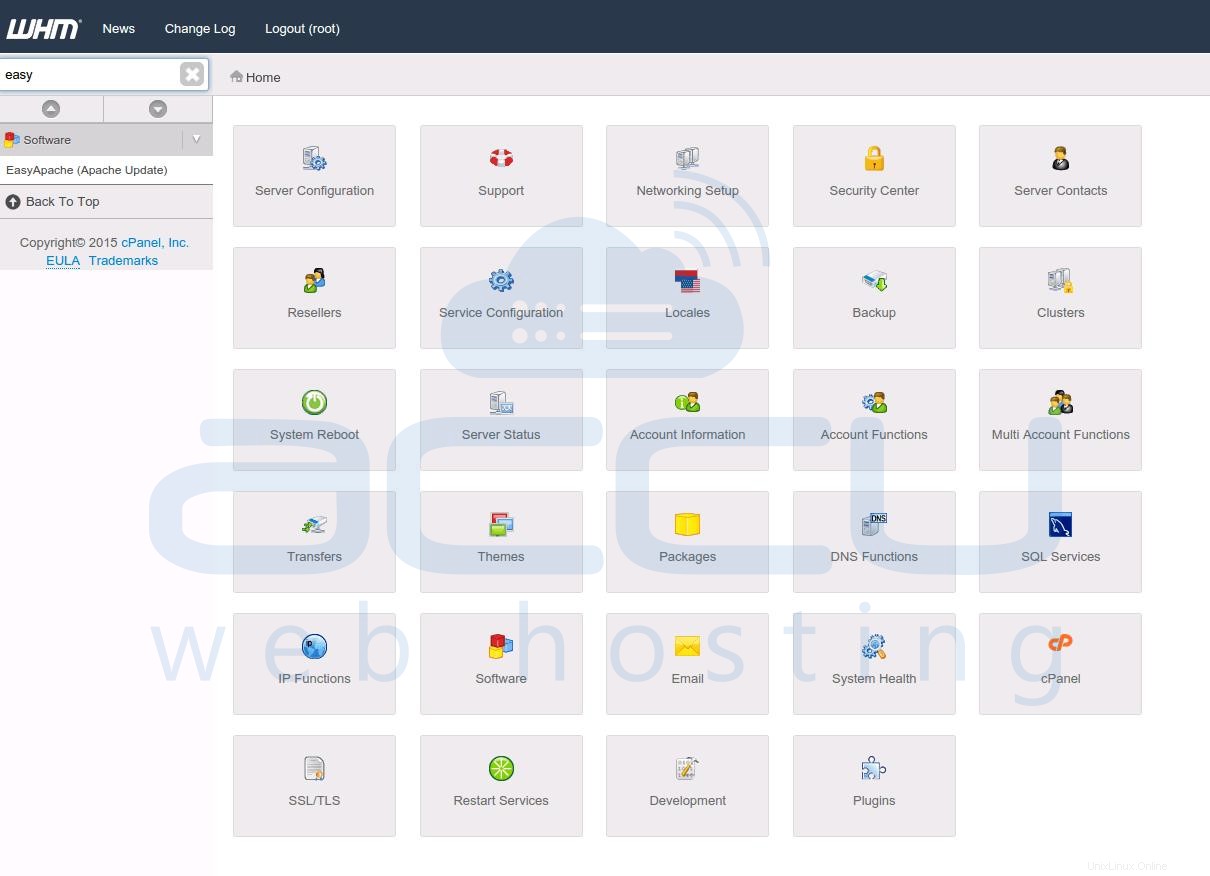
- Cliquez sur EasyApache (Mise à jour Apache) . Cela ouvrira une nouvelle fenêtre comme suit.>
- À l'écran suivant, vous verrez la configuration actuelle d'Apache (profil actuel) sous Configuration précédemment enregistrée , passez la souris sur icône d'engrenage Personnaliser le profil situé sous la colonne Action.
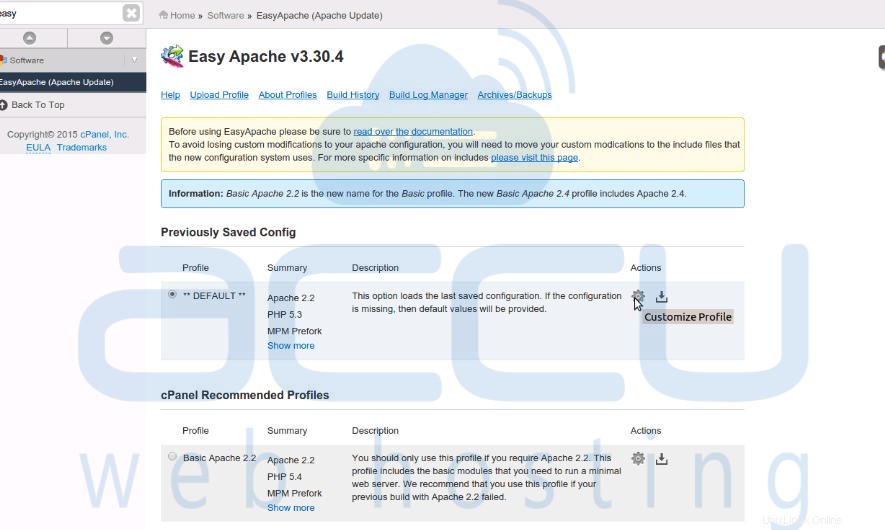
- Vous verrez la version d'Apache l'écran comme indiqué ci-dessous. Sélectionnez la version d'Apache que vous souhaitez compiler et cliquez sur Étape suivante . Si vous souhaitez simplement mettre à jour la version PHP, conservez le bouton radio Apache tel quel.
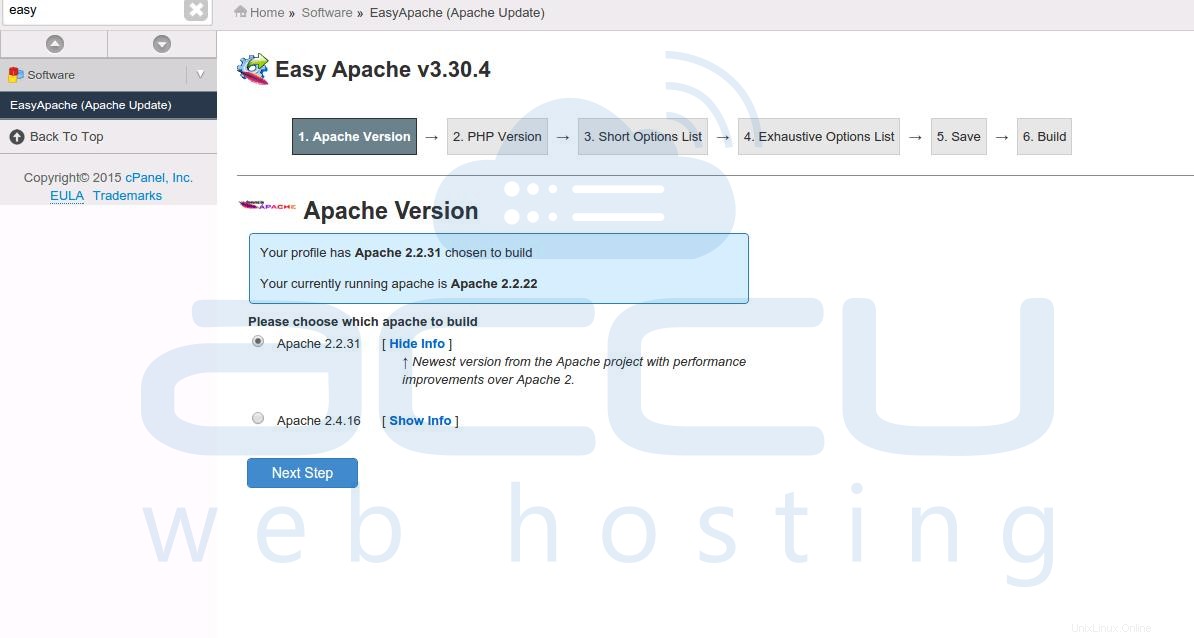
- À l'étape suivante, vous verrez un écran pour sélectionner la version PHP
. - Sélectionnez la version de PHP que vous souhaitez mettre à jour et cliquez sur Étape suivante .
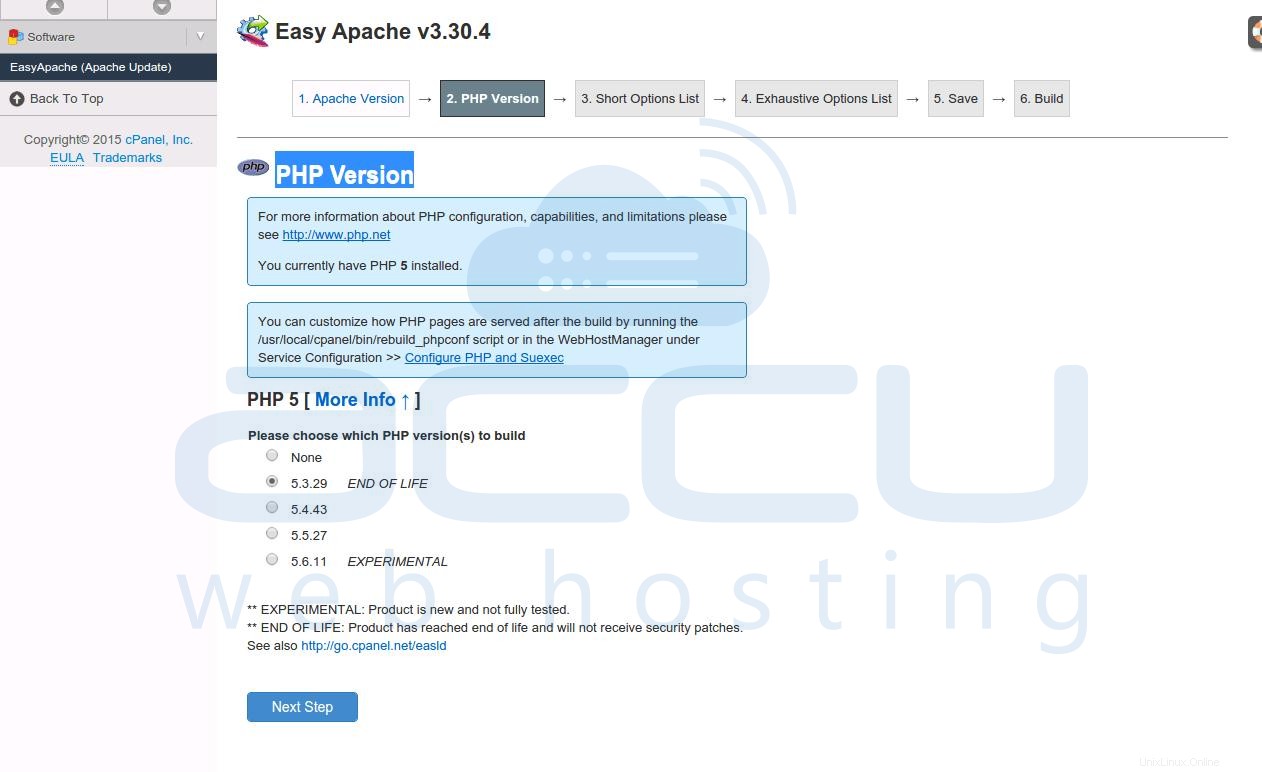
- Puisque nous ne faisons que mettre à jour la version de PHP, il n'est pas nécessaire d'apporter des modifications aux 2 prochaines étapes, Liste d'options courtes et Liste d'options exhaustive .
- Aller à Étape suivante pour Enregistrer et Construire .
→ Vous souhaitez mettre à niveau PHP dans votre serveur Windows ? Consultez notre article avec des étapes simples pour mettre à niveau la version PHP dans Windows Server.
→ Vous cherchez à activer/désactiver l'extension PHP depuis cPanel ? Veuillez vous référer à activer/désactiver PHP pour plus de détails.
→ Vous cherchez à changer la version de PHP dans cPanel ? Veuillez vous référer à la section changer la version de PHP pour plus de détails.